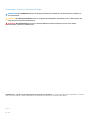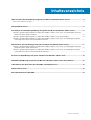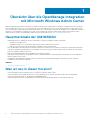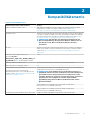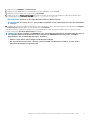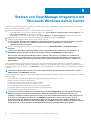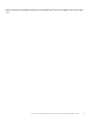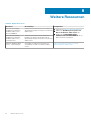Dell OpenManage Integration Bedienungsanleitung
- Typ
- Bedienungsanleitung

Dell EMC OpenManage Integration Version
1.0.1 mit Microsoft Windows Admin Center
Installationsanleitung

Anmerkungen, Vorsichtshinweise und Warnungen
ANMERKUNG: Eine ANMERKUNG macht auf wichtige Informationen aufmerksam, mit denen Sie Ihr Produkt besser
einsetzen können.
VORSICHT: Ein VORSICHTSHINWEIS warnt vor möglichen Beschädigungen der Hardware oder vor Datenverlust und
zeigt, wie diese vermieden werden können.
WARNUNG: Mit WARNUNG wird auf eine potenziell gefährliche Situation hingewiesen, die zu Sachschäden,
Verletzungen oder zum Tod führen kann.
© 2019 Dell Inc. oder ihre Tochtergesellschaften. Alle Rechte vorbehalten. Dell, EMC und andere Marken sind Marken von Dell Inc.
oder Tochterunternehmen. Andere Markennamen sind möglicherweise Marken der entsprechenden Inhaber.
2019 - 11
Rev. A00

1 Übersicht über die OpenManage Integration mit Microsoft Windows Admin Center............................4
Was ist neu in dieser Version?............................................................................................................................................. 4
2 Kompatibilitätsmatrix................................................................................................................... 5
3 Installieren von Dell EMC OpenManage Integration mit Microsoft Windows Admin Center..................6
Dell EMC OpenManage Integration mit Microsoft Windows Admin Center unter Verwendung des offiziellen
Microsoft NuGet-Feeds installieren................................................................................................................................6
Dell EMC OpenManage Integration mit Microsoft Windows Admin Center herunterladen........................................ 6
Dell EMC OpenManage Integration mit Microsoft Windows Admin Center unter Verwendung eines lokalen
Pfads oder einer Netzwerk-Dateifreigabe installieren.................................................................................................. 7
4 Aktualisieren der OpenManage Integration mit Microsoft Windows Admin Center............................. 8
Dell EMC OpenManage Integration mit Microsoft Windows Admin Center unter Verwendung des offiziellen
Microsoft NuGet-Feeds aktualisieren.............................................................................................................................8
Dell EMC OpenManage Integration mit Microsoft Windows Admin Center unter Verwendung eines lokalen
Pfads oder einer Netzwerk-Dateifreigabe aktualisieren...............................................................................................8
5 Starten von OpenManage Integration mit Microsoft Windows Admin Center................................... 10
6 Dell EMC OpenManage Integration mit Microsoft Windows Admin Center deinstallieren................... 12
7 Identifizieren der Generation Ihres Dell EMC PowerEdge-Servers................................................... 13
8 Weitere Ressourcen.................................................................................................................... 14
9 Kontaktaufnahme mit Dell EMC....................................................................................................15
Inhaltsverzeichnis
Inhaltsverzeichnis 3

Übersicht über die OpenManage Integration
mit Microsoft Windows Admin Center
Dell EMC OpenManage Integration mit Microsoft Windows Admin Center (OMIMSWAC) ermöglicht IT-Administratoren die Verwaltung
der PowerEdge-Server als Hosts, mit PowerEdge-Servern erstellte Microsoft Failover-Cluster und mit Dell EMC Storage Spaces Direct
(S2D) Ready Nodes erstellte hyperkonvergente Infrastruktur (HCI). OMIMSWAC vereinfacht die Aufgaben von IT-Administratoren durch
die Remote-Verwaltung der PowerEdge-Server und -Cluster während des gesamten Lebenszyklus. Weitere Informationen zu den
Funktionen und Vorteilen von OMIMSWAC finden Sie in der Dokumentation unter
Dell.com/OpenManageManuals.
Hauptmerkmale der OMIMSWAC
• OMIMSWAC bietet IT-Administratoren eine vereinfachte Lösung, um Folgendes effizient zu managen:
• Dell EMC PowerEdge-Server.
• Mit Dell EMC Microsoft Storage Spaces Direct Ready Nodes erstellte Azure Stack HCI.
• Microsoft-Failover-Cluster, die mit Dell EMC PowerEdge-Servern erstellt wurden.
• Eine vereinheitlichte Übersicht über die Inventarinformationen zu Funktionsstatus, Hardware und Firmware der Gerätekomponenten.
• Stellt einen Updatekonformitätsbericht von PowerEdge-Servern und -Clustern mit dem Update-Repository bereit, das mit Dell EMC
Repository Manager (DRM) erstellt wird.
• Bietet Benachrichtigungen über die Verfügbarkeit neuer Update-Kataloge.
• Zeigt iDRAC-Informationen zu PowerEdge-Servern an. Für die bandexterne Verwaltung können Sie die iDRAC-Konsole direkt über
Windows Admin Center starten.
• Verfügbarkeit der OMIMSWAC-Erweiterung und -Dokumentation in den Sprachen Englisch, Französisch, Deutsch, Spanisch,
vereinfachtes Chinesisch und Japanisch.
Themen:
• Was ist neu in dieser Version?
Was ist neu in dieser Version?
• Unterstützung der neuesten 1910 GA-Version von Microsoft Windows Admin Center.
• Unterstützung der YX5X-Modelle der Dell EMC PowerEdge AMD-Server. Weitere Informationen über die mit OMIMSWAC
unterstützte Hardware finden Sie im Abschnitt Kompatibilitätsmatrix.
• Verbesserungen im Workflow in Verbindung mit USB NIC durch Verwendung der iDRAC-Passthrough-Schnittstelle.
1
4 Übersicht über die OpenManage Integration mit Microsoft Windows Admin Center

Kompatibilitätsmatrix
Tabelle 1. Kompatibilitätsmatrix
Unterstützte Software und Hardware Version
Microsoft Windows Admin Center 1904, 1904.1 und 1910 GA-Versionen. Weitere Informationen finden Sie in der
Dokumentation zu Microsoft Windows Admin Center unter https://
www.microsoft.com/en-us/cloud-platform/windows-admin-center.
Betriebssysteme Weitere Informationen über die unterstützten Betriebssysteme für die Installation
von Microsoft Windows Admin Center und verschiedene Installationsmodi finden
Sie in der Dokumentation zum Microsoft Windows Admin Center unter https://
www.microsoft.com/en-us/cloud-platform/windows-admin-center.
ANMERKUNG: Zum Anzeigen der Updatekonformitätsdetails der
Geräte mit OpenManage Integration mit Windows Admin Center ist
das Betriebssystem Microsoft Windows 2012 R2 oder höher
erforderlich.
Browser Weitere Informationen zu den unterstützten Browsern von Microsoft Windows
Admin Center finden Sie in der Dokumentation zum Microsoft Windows Admin
Center unter https://www.microsoft.com/en-us/cloud-platform/windows-
admin-center.
Dell EMC System Update Utility (DSU)
Die Datei Systems-
Management_Application_DVHNP_WN64_1.7.
0_A00.EXE kann hier heruntergeladen werden.
1.7.0
Dell EMC Inventory Collector (IC) Die unterstützte Version des IC kann hier heruntergeladen werden.
Dell EMC Repository Manager (DRM) 3.2
PowerEdge-Server als Ziel-Nodes.
Weitere Informationen zur generischen
Benennungskonvention von PowerEdge-Servern
finden Sie unter
Identifizieren der Generation Ihres
Dell EMC PowerEdge-Servers.
YX2X- und YX3X-Modelle von PowerEdge-Servern mit iDRAC7 bzw. iDRAC8
(empfohlene Firmwareversion ist 2.60.60.60 oder höher).
ANMERKUNG: Für PowerEdge-Server mit Firmwareversionen vor
2.60.60.60 sind Informationen zur Hardware-Bestandsaufnahme und
zum Funktionsstatus einiger Komponenten möglicherweise nicht
verfügbar. Weitere Informationen zu den Komponenten, für die diese
Informationen nicht verfügbar sind, finden Sie im
Dell EMC
OpenManage Integration mit Microsoft Windows Admin Center-
Benutzerhandbuch
.
YX4X-Modelle von PowerEdge-Servern mit iDRAC9 (empfohlene
Firmwareversion ist 3.30.30.30 oder höher).
YX5X-Modelle von PowerEdge-Servern mit iDRAC9 (empfohlene
Firmwareversion ist 3.40.40.40 oder höher).
Storage Spaces Direct Ready Nodes als Ziel-Nodes R740xd-, R740xd2-und R640-Storage Spaces Direct Ready Nodes
2
Kompatibilitätsmatrix 5

Installieren von Dell EMC OpenManage
Integration mit Microsoft Windows Admin
Center
Die Dell EMC OpenManage Integration mit Microsoft Windows Admin Center kann mittels einer der folgenden Methoden installiert
werden:
• Durch die Verwendung des NuGet-Feeds von Microsoft Windows Admin Center. Informationen dazu finden Sie unter Dell EMC
OpenManage Integration mit Microsoft Windows Admin Center unter Verwendung des offiziellen Microsoft NuGet-Feeds installieren.
• Durch die Verwendung eines lokalen Pfads oder einer Netzwerkfreigabe als Paketquelle für die Installation. Informationen dazu finden
Sie unter Dell EMC OpenManage Integration mit Microsoft Windows Admin Center unter Verwendung eines lokalen Pfads oder einer
Netzwerk-Dateifreigabe installieren.
ANMERKUNG: Wenn Sie Dell EMC OpenManage Integration-Erweiterung mit Windows Admin Center mit der Option
„Benutzerdefinierter Feed“ installieren, finden Sie in der Microsoft-Dokumentation weitere Informationen zum
Einrichten eines benutzerdefinierten Feeds oder einer benutzerdefinierten Ressource.
Themen:
• Dell EMC OpenManage Integration mit Microsoft Windows Admin Center unter Verwendung des offiziellen Microsoft NuGet-Feeds
installieren
• Dell EMC OpenManage Integration mit Microsoft Windows Admin Center herunterladen
• Dell EMC OpenManage Integration mit Microsoft Windows Admin Center unter Verwendung eines lokalen Pfads oder einer
Netzwerk-Dateifreigabe installieren
Dell EMC OpenManage Integration mit Microsoft
Windows Admin Center unter Verwendung des
offiziellen Microsoft NuGet-Feeds installieren
Bevor Sie Dell EMC OpenManage Integration-Erweiterung in Windows Admin Center unter Verwendung des NuGet-Feeds installieren,
stellen Sie sicher, dass Sie über Folgendes verfügen:
• Sie sind bei Windows Admin Center als Gateway-Administrator angemeldet.
So installieren Sie Dell EMC OpenManage Integration-Erweiterung unter Verwendung des NuGet-Feeds:
1. Wählen Sie in der Anwendung Windows Admin Center in der oberen rechten Ecke Einstellungen aus.
2. Klicken Sie unter GATEWAY auf Erweiterungen.
Auf der Registerkarte Verfügbare Erweiterungen wird die Dell EMC OpenManage Integration-Erweiterung aufgeführt.
3. Wählen Sie die Erweiterung Dell EMC OpenManage Integration aus, klicken Sie auf Installieren und klicken Sie dann auf
Bestätigen, um die Änderungen zu bestätigen und die Erweiterung zu installieren.
Nachdem die Dell EMC OpenManage Integration-Erweiterung installiert wurde, wird Windows Admin Center neu gestartet und die
Erweiterung wird unter Installierte Erweiterungen aufgeführt.
Dell EMC OpenManage Integration mit Microsoft
Windows Admin Center herunterladen
1. Rufen Sie die Website Dell.com/support auf.
3
6 Installieren von Dell EMC OpenManage Integration mit Microsoft Windows Admin Center

2. Führen Sie eine der folgenden Aktionen aus:
• Geben Sie die Service-Tag-Nummer Ihres PowerEdge-Servers ein und wählen Sie anschließend Suche aus.
• Wählen Sie Alle Produkte durchsuchen > Server > PowerEdge und anschließend das entsprechende Modell Ihres PowerEdge-
Servers aus.
3. Auf der Support-Seite Ihres Servers wählen Sie TREIBER UND DOWNLOADS aus.
4. Wählen Sie aus der Liste Kategorie Systemverwaltung aus.
5. Wählen Sie die unterstützte Version von OpenManage Integration mit Microsoft Windows Admin Center aus und klicken Sie dann auf
Herunterladen.
Die heruntergeladene Datei Dell_EMC_OpenManage_Integration_MS_WAC_<Version>.<Build_Number>.zip enthält
die .nupkg-Datei, die zur Installation von OMIMSWAC Integrator in Windows Admin Center unter Verwendung eines lokalen Pfads oder
einer Netzwerkfreigabe verwendet wird.
ANMERKUNG: Benennen Sie die .nupkg-Datei während der Installation der OMIMSWAC-Erweiterung nicht um.
Dell EMC OpenManage Integration mit Microsoft
Windows Admin Center unter Verwendung eines
lokalen Pfads oder einer Netzwerk-Dateifreigabe
installieren
Bevor Sie Dell EMC OpenManage Integration-Erweiterung in Windows Admin Center unter Verwendung eines lokalen Pfads oder einer
Netzwerk-Dateifreigabe installieren, stellen Sie sicher, dass Sie über Folgendes verfügen:
• Sie sind bei Windows Admin Center als Gateway-Administrator angemeldet.
• Sie haben die Zip-Datei für OpenManage Integration mit Microsoft Windows Admin Center von der Dell EMC Support-Website
heruntergeladen und extrahiert.
So installieren Sie die Dell EMC OpenManage Integration-Erweiterung unter Verwendung eines lokalen Pfads oder einer Netzwerk-
Dateifreigabe:
1. Wählen Sie in der Anwendung Windows Admin Center in der oberen rechten Ecke Einstellungen aus.
2. Klicken Sie unter GATEWAY auf Erweiterungen.
3. Wählen Sie Feeds > Hinzufügen aus.
4. Geben Sie im Fenster Paketquelle hinzufügen den lokalen Pfad oder die Netzwerk-Dateifreigabe ein, in den/die Sie die ZIP-Datei
extrahiert haben. Beispiel-Pfade: C:\<foldername>, \\sharename\foldername.
ANMERKUNG:
Benennen Sie die .nupkg-Datei im extrahierten Ordner nicht um.
ANMERKUNG: Sie müssen die Lese- und Schreibberechtigungen auf den lokalen Speicherort oder die Netzwerkdatei
festlegen.
5. Klicken Sie auf Hinzufügen.
Wenn die Erweiterung erfolgreich hinzugefügt wurde, wird die Erweiterung unter der Registerkarte Verfügbare Erweiterungen
angezeigt.
6. Wählen Sie die Erweiterung Dell EMC OpenManage Integration aus, klicken Sie auf Installierenund klicken Sie dann auf
Bestätigen, um die Änderungen zu bestätigen und die Erweiterung zu installieren.
Nachdem die Dell EMC OpenManage Integration-Erweiterung installiert wurde, wird Windows Admin Center neu gestartet und die
Erweiterung wird unter
Installierte Erweiterungen aufgeführt.
ANMERKUNG:
Bei der Installation von OMIMSWAC unter Verwendung des lokalen Pfads oder Netzwerkpfads werden in
den folgenden Situationen möglicherweise mehrere Instanzen der OMIMSWAC-Erweiterung unter „Verfügbare
Erweiterungen“ und „Installierte Erweiterungen“ aufgelistet:
• Mehrere .nuget-Pakete sind im angegebenen Ordnerpfad verfügbar.
• Die .nuget-Pakete sind in Stamm- oder Unterordnern zusätzlich zum Ordnerpfad verfügbar, der unter Feeds >
Paketquelle hinzufügen bereitgestellt wurde.
Installieren von Dell EMC OpenManage Integration mit Microsoft Windows Admin Center 7

Aktualisieren der OpenManage Integration mit
Microsoft Windows Admin Center
Sie können die OpenManage Integration mit Microsoft Windows Admin Center (OMIMSWAC) über eine der folgenden Methoden
aktualisieren:
• Unter Verwendung des offiziellen Microsoft NuGet-Feeds.
• Unter Verwendung eines lokalen Pfads oder einer Netzwerk-Dateifreigabe mit der heruntergeladenen. zip-Datei von der Dell EMC
Support-Website.
Themen:
• Dell EMC OpenManage Integration mit Microsoft Windows Admin Center unter Verwendung des offiziellen Microsoft NuGet-Feeds
aktualisieren
• Dell EMC OpenManage Integration mit Microsoft Windows Admin Center unter Verwendung eines lokalen Pfads oder einer
Netzwerk-Dateifreigabe aktualisieren
Dell EMC OpenManage Integration mit Microsoft
Windows Admin Center unter Verwendung des
offiziellen Microsoft NuGet-Feeds aktualisieren
1. Wählen Sie in der Anwendung Windows Admin Center in der oberen rechten Ecke Einstellungen aus.
2. Klicken Sie unter GATEWAY auf Erweiterungen.
3. Auf der Registerkarte Installierte Erweiterungen wird das verfügbare Update für die Dell EMC OpenManage Integration-
Erweiterung aufgeführt. Klicken Sie auf Aktualisieren.
Alternativ können Sie die Dell EMC OpenManage Integration-Erweiterung auch über die Registerkarte Verfügbare
Erweiterungen aktualisieren und dort auf Installieren klicken.
Nachdem die Dell EMC OpenManage Integration-Erweiterung auf eine neuere Version aktualisiert wurde, wird Microsoft Windows Admin
Center neu gestartet.
Dell EMC OpenManage Integration mit Microsoft
Windows Admin Center unter Verwendung eines
lokalen Pfads oder einer Netzwerk-Dateifreigabe
aktualisieren
Bevor Sie die Dell EMC OpenManage Integration-Erweiterung in Windows Admin Center unter Verwendung eines lokalen Pfads oder einer
Netzwerk-Dateifreigabe aktualisieren, stellen Sie sicher, dass Sie über Folgendes verfügen:
• Sie sind bei Windows Admin Center als Gateway-Administrator angemeldet.
• Sie haben die Zip-Datei für die aktuelle Version von OpenManage Integration mit Microsoft Windows Admin Center von der Dell EMC
Support-Website heruntergeladen und extrahiert.
So aktualisieren Sie die Dell EMC OpenManage Integration-Erweiterung unter Verwendung eines lokalen Pfads oder einer Netzwerk-
Dateifreigabe:
1. Wählen Sie in der Anwendung Windows Admin Center in der oberen rechten Ecke Einstellungen aus.
4
8 Aktualisieren der OpenManage Integration mit Microsoft Windows Admin Center

2. Klicken Sie unter GATEWAY auf Erweiterungen.
3. Wählen Sie unter Feeds einen zuvor hinzugefügten Feed aus und klicken Sie auf Löschen.
4. Klicken Sie zum Hinzufügen eines neuen Feeds auf Hinzufügen.
5. Geben Sie im Fenster Paketquelle hinzufügen den lokalen Pfad oder die Netzwerk-Dateifreigabe ein, in den/die Sie die ZIP-Datei
extrahiert haben. Beispiel-Pfade:
C:\<foldername>, \\sharename\foldername.
ANMERKUNG: Benennen Sie die .nupkg-Datei im extrahierten Ordner nicht um.
ANMERKUNG: Sie müssen die Lese- und Schreibberechtigungen auf den lokalen Speicherort oder die Netzwerkdatei
festlegen.
6.
Nachdem die Erweiterung erfolgreich hinzugefügt wurde, wird die letzte Version der Erweiterung unter der Registerkarte Verfügbare
Erweiterungen angezeigt. Klicken Sie zum Aktualisieren auf Installieren.
Nachdem die Dell EMC OpenManage Integration-Erweiterung aktualisiert wurde, wird Windows Admin Center neu gestartet und die
Erweiterung wird unter Installierte Erweiterungen aufgeführt.
ANMERKUNG: Bei der Installation von OMIMSWAC unter Verwendung des lokalen Pfads oder Netzwerkpfads werden in
den folgenden Situationen möglicherweise mehrere Instanzen der OMIMSWAC-Erweiterung unter „Verfügbare
Erweiterungen“ und „Installierte Erweiterungen“ aufgelistet:
• Mehrere .nuget-Pakete sind im angegebenen Ordnerpfad verfügbar.
• Die .nuget-Pakete sind in Stamm- oder Unterordnern zusätzlich zum Ordnerpfad verfügbar, der unter Feeds >
Paketquelle hinzufügen bereitgestellt wurde.
Aktualisieren der OpenManage Integration mit Microsoft Windows Admin Center 9

Starten von OpenManage Integration mit
Microsoft Windows Admin Center
Nachdem Sie OpenManage Integration mit Microsoft Windows Admin Center (OMIMSWAC) installiert haben, führen Sie die folgenden
Schritte aus, um die Erweiterung zu starten:
1. Wählen Sie in der linken oberen Ecke von Windows Admin Center Folgendes aus:
• Für die 1904, 1904.1 GA-Versionen von Windows Admin Center: Server-Manager, Hyperkonvergenter Cluster-Manager oder
Failover-Cluster-Manager aus dem Drop-Down-Menü.
• Für die 1910 GA-Version von Windows Admin Center: Server-Manager oder Cluster-Manager aus dem Drop-Down-Menü.
2. Wählen Sie in der Liste eine Server- oder Clusterverbindung aus und klicken Sie dann auf Verbinden.
3. Geben Sie die Anmeldeinformationen für den Server oder das Cluster an.
ANMERKUNG: Wenn Sie nicht zur Eingabe der Anmeldeinformationen aufgefordert werden, stellen Sie sicher, dass
Sie die Option „Verwalten als“ auswählen und entsprechende Server-Administrator- oder Cluster-
Administratorkonten bereitstellen.
4. Klicken Sie im linken Bereich des Microsoft Windows Admin Center unter ERWEITERUNGEN auf Dell EMC OpenManage
Integration.
ANMERKUNG:
Wenn Microsoft Windows Admin Center auf einem Ziel-Node installiert ist und der Ziel-Node von
OMIMSWAC verwaltet wird, kann die Bestandsaufnahme-Funktion von OMIMSWAC zu Fehlern führen.
Bevor Sie eine Verbindung zum Ziel-Node herstellen, stellen Sie sicher, dass Sie „Verwalten als“ auswählen und
entsprechende Server-Administrator- oder Cluster-Administratorkonten bereitstellen. Weitere Informationen zur
Auswahl von „Verwalten als“ finden Sie im Abschnitt „Erste Schritte mit Windows Admin Center“ in der Microsoft
Dokumentation.
Wenn Sie OpenManage Integration zum ersten Mal starten, wird ein Zustimmungsformular angezeigt, um Sie über die Vorgänge zu
informieren, die von OpenManage Integration durchgeführt werden, wie z. B. das Aktivieren der USB-NIC und das Erstellen eines iDRAC-
Benutzers auf dem Ziel-Node. Klicken Sie auf Akzeptieren, um die PowerEdge-Server weiterhin mithilfe von OpenManage Integration zu
verwalten.
ANMERKUNG:
Nachdem die Informationen aus den verwalteten Nodes gesammelt wurden, wird der zuvor erstellte
iDRAC-Benutzer von OMIMSWAC gelöscht.
Um die ordnungsgemäße Funktionsweise von OpenManage Integration mit Microsoft Windows Admin Center zu gewährleisten, stellen Sie
Folgendes sicher:
• Die Firewall in Ihrer Unternehmensumgebung ermöglicht die Kommunikation über KMU-Port 445.
• Redfisch-Service ist auf dem Ziel-Node aktiviert.
• Auf dem Ziel-Node ist ein iDRAC-Benutzersteckplatz verfügbar.
• Der Ziel-Node wird nicht zum Lifecycle Controller gestartet.
• Der Ziel-Node befindet sich nicht im Neustartstatus oder ist ausgeschaltet.
• Der USB-NIC-Adapter ist auf dem Ziel-Node-Betriebssystem nicht deaktiviert.
• Der Sperrmodus ist auf dem Ziel-Node deaktiviert.
ANMERKUNG:
Für die Verwaltung von PowerEdge-Servern verwendet OMIMSWAC ein internes Betriebssystem zur
iDRAC Passthrough-Schnittstelle. Standardmäßig ist iDRAC über die IP-Adresse 169.254.0.1/<Subnetz> oder
169.254.1.1/<Subnetz> erreichbar. Wenn der Host jedoch eine andere Netzwerkschnittstelle im selben Subnetz hat (z.
B. wenn ein Tool wie VMFleet installiert ist), ist OMIMSWAC möglicherweise nicht in der Lage, über das Host-
Betriebssystem mit dem iDRAC zu kommunizieren. Melden Sie sich zur Behebung des Konflikts bei iDRAC an, und
ändern Sie die USB-NIC-IP-Adresse unter dem Abschnitt „BS-zu-iDRAC-Passthrough“. Weitere Informationen über die
Zuweisung dieser IP-Adresse finden Sie in der iDRAC-Dokumentation auf der Dell EMC Support-Website.
5
10 Starten von OpenManage Integration mit Microsoft Windows Admin Center

Weitere Informationen zur Verwendung und Konfiguration von OpenManage Integration mit Microsoft Windows Admin Center Extension
finden Sie unter Dell EMC OpenManage Integration mit Microsoft Windows Admin Center-Benutzerhandbuch auf der Dell EMC Support-
Website.
Starten von OpenManage Integration mit Microsoft Windows Admin Center 11

Dell EMC OpenManage Integration mit
Microsoft Windows Admin Center
deinstallieren
1. Wählen Sie in der Anwendung Windows Admin Center in der oberen rechten Ecke Einstellungen aus.
2. Klicken Sie unter GATEWAY auf Erweiterungen.
3. Wählen Sie auf der Registerkarte Installierte Erweiterungen die Integration Dell EMC OpenManage Integration aus und klicken
Sie dann auf Deinstallieren.
4. Klicken Sie auf Bestätigen, um mit der Deinstallation der Erweiterung fortzufahren.
Nachdem die Dell EMC OpenManage Integration-Erweiterung deinstalliert wurde, wird Windows Admin Center neu gestartet und die
Erweiterung wird unter Verfügbare Erweiterungen aufgeführt.
ANMERKUNG: Nach der Deinstallation von OpenManage Integration mit Windows Admin Center werden die
Einstellungen des Aktualisierungstools in der Windows Admin Center-Instanz beibehalten. Die Kennwörter werden
jedoch nicht beibehalten.
6
12 Dell EMC OpenManage Integration mit Microsoft Windows Admin Center deinstallieren

Identifizieren der Generation Ihres Dell EMC
PowerEdge-Servers
Um eine Reihe von Servermodellen abzudecken, werden PowerEdge-Server jetzt mithilfe der generischen Benennungskonvention anstelle
ihrer Generation benannt.
In diesem Thema wird erläutert, wie Sie die Generation eines PowerEdge-Servers identifizieren, der mithilfe der generischen
Benennungskonvention benannt wurde.
Beispiel:
Beim R740-Servermodell handelt es sich um ein Rack-System mit zwei Prozessoren der 14. Generation von Servern mit Intel-Prozessoren.
In der Dokumentation wird für R740 die generische Benennungskonvention YX4X verwendet. Dabei gilt Folgendes:
• Der Buchstabe Y (Alphabet) steht für den Servertyp (Formfaktor: Cloud (C), Flexibel (F), Modular (M oder MX), Rack (R), Tower
(T)).
• Der Buchstabe X (Ziffer) steht für die Klasse (Anzahl der Prozessoren) des Servers.
• Die Ziffer 4 steht für die Generation des Servers.
• Der Buchstabe X (Ziffer) steht für die Bauart des Prozessors.
Tabelle 2. Benennungskonvention für PowerEdge-Server und Beispiele
YX5X-Server YX4X-Server YX3X-Server
PowerEdge R7515 PowerEdge M640 PowerEdge M630
PowerEdge R6515 PowerEdge R440 PowerEdge M830
PowerEdge R540 PowerEdge T130
7
Identifizieren der Generation Ihres Dell EMC PowerEdge-Servers 13

Weitere Ressourcen
Tabelle 3. Weitere Ressourcen
Dokument Beschreibung Verfügbarkeit
Dell EMC OpenManage
Integration mit Microsoft
Windows Admin Center –
Benutzerhandbuch
Enthält Informationen über die Verwendung von
OpenManage Integration mit Microsoft Windows
Admin Center.
1. Gehen Sie zu Dell.com/OpenManageManuals.
2. Wählen Sie OpenManage Integration mit
Microsoft Windows Admin Center aus.
3. Klicken Sie auf DOKUMENTATION >
HANDBÜCHER UND DOKUMENTE, um auf
diese Dokumente zuzugreifen.
Dell EMC OpenManage
Integration mit Microsoft
Windows Admin Center –
Versionshinweise
Enthält Informationen zu neuen Funktionen,
bekannten Problemen und Workarounds in
OpenManage Integration mit Microsoft Windows
Admin Center.
Microsoft Windows Admin
Center – Dokumentation
Darin finden Sie weitere Informationen zur
Verwendung von Microsoft Windows Admin
Center.
https://www.microsoft.com/en-us/cloud-
platform/windows-admin-center
8
14 Weitere Ressourcen

Kontaktaufnahme mit Dell EMC
Dell EMC bietet verschiedene Optionen für Online- und Telefonsupport an. Die Verfügbarkeit ist abhängig von Land und Produkt und
einige Dienste sind in Ihrem Gebiet möglicherweise nicht verfügbar.
ANMERKUNG: Wenn Sie nicht über eine aktive Internetverbindung verfügen, können Sie Kontaktinformationen auch auf
Ihrer Auftragsbestätigung, dem Lieferschein, der Rechnung oder im Dell EMC Produktkatalog finden.
So erreichen Sie den Vertrieb, den Technischen Support und den Kundendienst von Dell EMC:
1. Rufen Sie die Website Dell.com/support auf.
2. Wählen Sie aus der Liste unten rechts auf der Seite das bevorzugte Land oder die bevorzugte Region aus.
3. Klicken Sie auf Kontakt und wählen Sie den entsprechenden Support-Link aus.
9
Kontaktaufnahme mit Dell EMC 15
-
 1
1
-
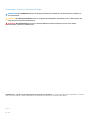 2
2
-
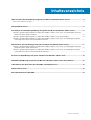 3
3
-
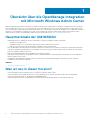 4
4
-
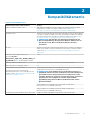 5
5
-
 6
6
-
 7
7
-
 8
8
-
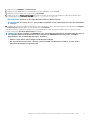 9
9
-
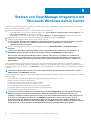 10
10
-
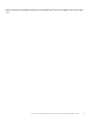 11
11
-
 12
12
-
 13
13
-
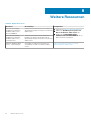 14
14
-
 15
15
Dell OpenManage Integration Bedienungsanleitung
- Typ
- Bedienungsanleitung
Verwandte Artikel
-
Dell OpenManage Integration Bedienungsanleitung
-
Dell OpenManage Integration Benutzerhandbuch
-
Dell OpenManage Integration Benutzerhandbuch
-
Dell OpenManage Integration Benutzerhandbuch
-
Dell OpenManage Integration Benutzerhandbuch
-
Dell OpenManage Integration Benutzerhandbuch
-
Dell PowerEdge R740xd Bedienungsanleitung